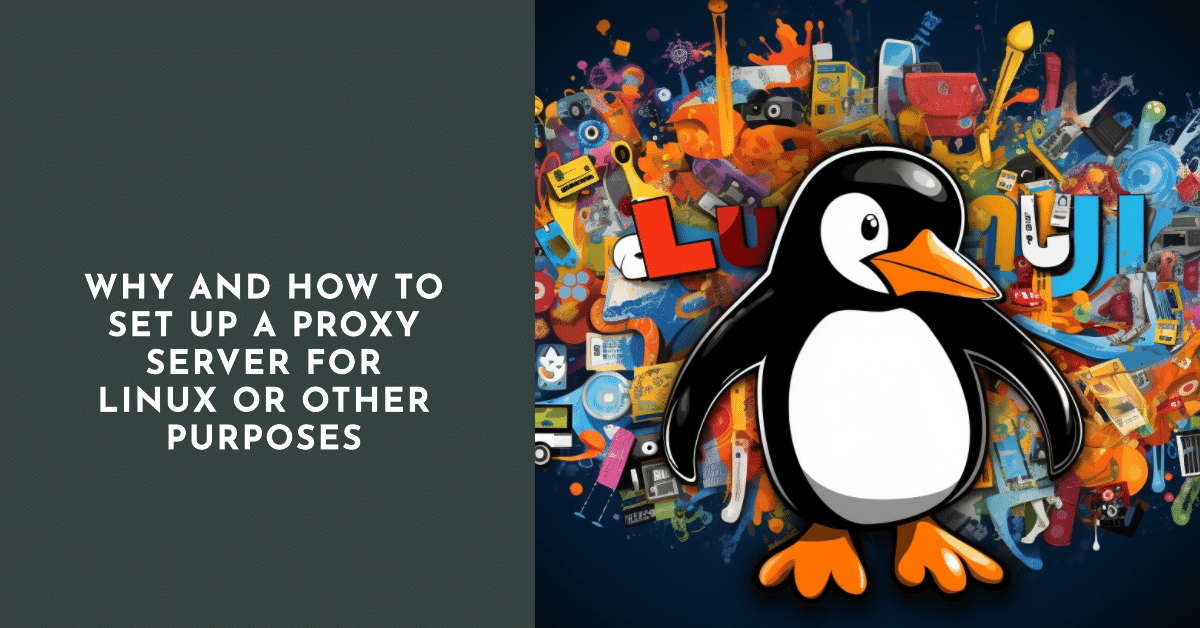
우선, 무엇을 결정할 필요가 있습니다. 프록시 가 무엇이며 왜 필요한지 알아보세요. 프록시 "중개자"로 번역 될 수 있습니다. 이러한 맥락에서 사용자, 일반적인 PC 및 인터넷 사이에 컴퓨터 중재자가있는 것으로 이해됩니다.
Linux 또는 개별 애플리케이션용 프록시 서버를 실행하는 것이 합당한 이유
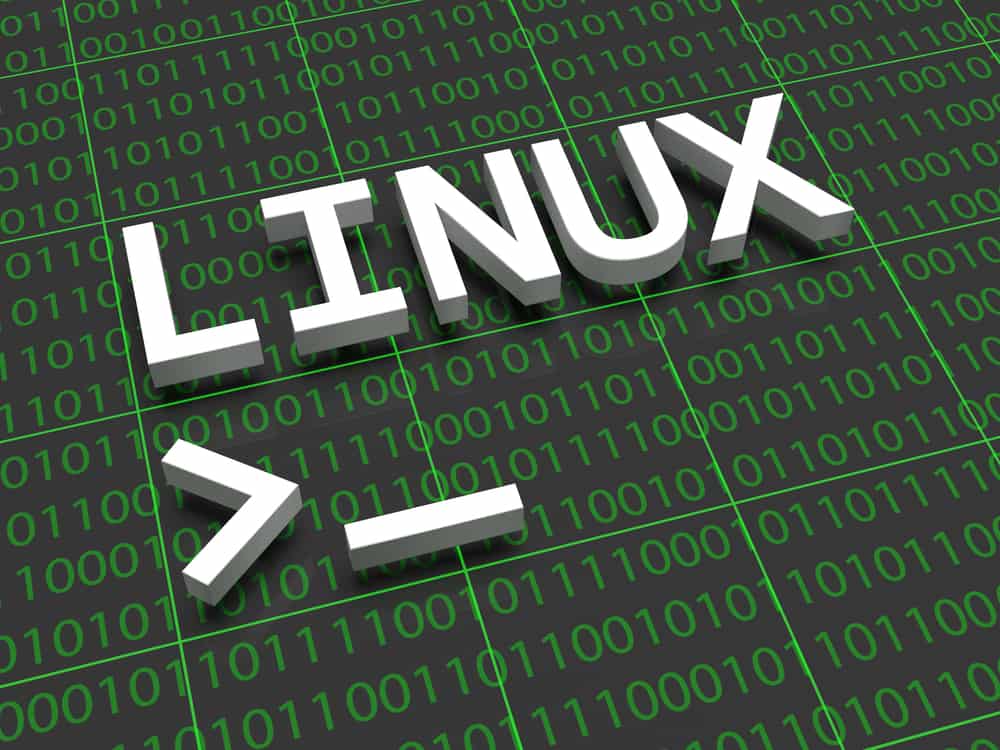
이 방법을 사용하여 한 번에 여러 가지 이유로 인터넷에 액세스하는 것이 좋습니다. 우선, 서버를 통한 연결은 속도를 최적화 할 수 있으며 다른 여러 가지 장점도 있습니다:
- 사용자는 사용자 PC 네트워크의 관리자가 금지한 사이트를 방문할 수 있습니다;
- 사이트, 서버 및 매듭을 방문하려면 네트워크에 흔적을 남기지 않고 절대적으로 익명으로 가능합니다;
- 사용자가 차단된 사이트를 방문합니다.
Linux용 범용 프록시 서버 구성
이를 수행하는 가장 쉽고 효과적인 방법은 다음 명령을 사용하는 것입니다. 라인 서버에 연결합니다. 즉, Linux에서는 프록시를 규정할 수 있습니다. 이를 위해서는 다음이 필요합니다.
- write $ export http_proxy="http://proxy-server:port", 여기서 HTTP 대신 HTTPS 또는 FTP를 사용할 수 있습니다;
- 서버에 권한 부여가 필요한 경우, 줄은 다음과 같이 표시되어야 합니다: $ export http_proxy="http://user:pass@proxy-server:port"(이 명령은 Linux Mint 프록시 구성을 포함하여 모든 버전의 OS에 적합합니다);
- 그런 다음 구성의 정확성을 확인해야 합니다. 핑및 연결 속도. 이렇게 하려면 다음 줄을 입력하십시오: $ wget -q -O – checkip.dyndns.org \ 및 두 번째 명령 | sed -e 's/.*현재 IP 주소: //' -e 's/<.*$///', ping 8 명령이 사용됩니다.8.8.8, 속도를 확인하려면 $ time wget을 사용하십시오 - q -O – checkip.dyndns.org \ 및 | sed -e 's/.*현재 IP 주소: //' -e 's/<.*$//'. 명령은 정상적인 연결을 측정하는 데 사용됩니다. 프록시.
작업을 완료하기 위해 $ unset http_proxy 명령을 사용합니다.
Outlook용 프록시 서버를 설정하는 방법
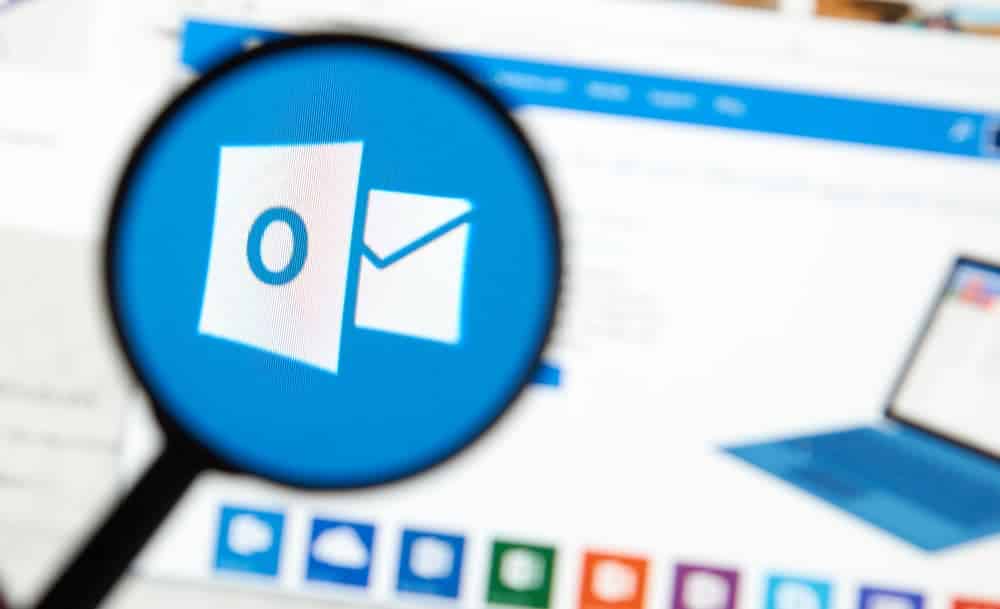
이렇게 하려면 워크스테이션 제어판으로 이동하여 "이메일" 애플리케이션 메뉴에서 "서비스" 항목을 찾습니다. 그런 다음 계정 설정으로 이동하여 여기에서 서버와 해당 매개 변수를 수동으로 설정할 수 있도록 활성화해야합니다.
그런 다음 HTTP 프로토콜을 통해 연결할 수 있는 가능성을 찾아야 합니다. 이것은 Outlook 프록시를 구성하는 항목입니다. 예를 들어 Microsoft 서버를 연결 서버로 사용할 수 있습니다. exchange.parking.ru 줄을 작성하고 진위 확인의 모든 조건에 동의합니다. 인증 창에 데이터를 입력하고 메일 서버에 액세스하려면 데이터를 입력해야합니다.
이러한 조작 후 애플리케이션 바로 가기를 통한 일반적인 로그인은 이미 구성된 구성에서 연결을 시작합니다.
프록시를 통해 Skype를 사용하는 방법

많은 사람들이 의사소통이 원활하지 못한 경험을 했습니다. Skype 대화. 이는 애플리케이션의 프록시 설정을 사용하여 수정할 수 있습니다. 최신 버전의 Skype는 자체적으로 설정을 정의할 수 있지만, 그렇지 않은 경우 Skype는 수동 프록시 설정을 제공합니다.
이렇게하려면 설정을 열어야합니다 (일반적으로 "더보기"또는 "..."버튼 아래에 숨겨져 있습니다). 그런 다음 매개 변수 섹션으로 이동하면 "네트워크"항목이 있습니다. 여기에서 프록시 설정에 관한 항목을 찾고 모든 데이터를 수동으로 설정합니다 (포트 및 주소).
구성이 완료되면 추가 보안 매개변수를 사용할 수 있습니다:
- 개인정보 보호 수준을 선택합니다;
- 착신 전환을 설정합니다;
- 다른 값을 변경하여 프로그램 작업을 단순화할 수 있습니다.
그러나 프록시를 통해 Skype를 사용할 때 프로그램의 안정성을 저하시킬 수 있음을 기억해야합니다 (이는 응용 프로그램 자체가 아니라 사용하는 특정 서버에 따라 다름).
서핑을 위한 프록시 서버 자동 구성하기
일반적인 프록시 서핑의 경우, 기존 브라우저 중 어느 것이든 작동합니다. 이렇게 하려면 설정을 열고:
- 를 클릭하여 Mozilla의 설정 또는 도구, "추가로", "네트워크" 섹션으로 이동합니다. 연결을 찾아 "설정" 항목을 엽니다;
- Google의 경우 "설정", "네트워크"로 이동하여 "설정"을 선택해야 합니다;
- Opera의 경우 "네트워크", "프록시 서버'을 클릭하고 '자동 구성'을 찾습니다;
- 인터넷 익스플로러에서는 "브라우저 속성", "속성" 및 "인터넷"으로 이동해야 합니다. 그런 다음 "네트워크 설정" 버튼을 찾습니다.
모든 브라우저에 대한 추가 조작은 동일합니다. 프록시 서버을 클릭한 후 자동 설정인 원격 또는 로컬 Pac 파일의 경로를 지정해야 합니다.
어쨌든 모든 애플리케이션의 올바른 작동을 위해서는 올바른 프록시 서버를 사용해야 합니다. 간단히 말해서, 하나만 있으면 됩니다:
- 높은 액세스 및 응답률;
- 가 안정적으로 작동해야 합니다;
- 서버 사용에 대한 요금이 부과되는 경우 서버가 높은 기능을 가지고 있는지, 동일한 특성을 가진 아날로그가 있고 완전히 무료인지 확인해야합니다.
프록시를 잘못 사용하면 애플리케이션의 성능은 향상되지 않고 오히려 저하되어 성능과 생산성이 심각하게 저하될 수 있습니다.





